유튜브에서 재미있는 영상을 발견해서 친구나 가족에게 알려주고 싶을 때 유튜브 공유 기능을 이용해 URL 주소를 복사한 다음 카카오톡 메시지에 링크를 붙여넣어 전송하게 되는데요.
유튜브 링크를 받은 상대방은 링크를 열었을 때 카카오톡 내부의 웹 브라우저로 열리게 되며 브라우저 상태에 따라서 로그인이 되어있지 않아 광고를 봐야할 수도 있습니다.
특히 영상을 넘겨보거나 확대하고 싶을 때, 플레이 리스트에 저장하고 싶을 때와 같이 유튜브 앱에서 작동하는 기능들이 되지 않아 불편할 수 있는데요.
다음과 같은 방법으로 카카오톡으로 받은 유튜브 링크를 유튜브 앱에서 열어볼 수 있으며 아이폰과 갤럭시 모두 같은 요령입니다.
목차
아이폰
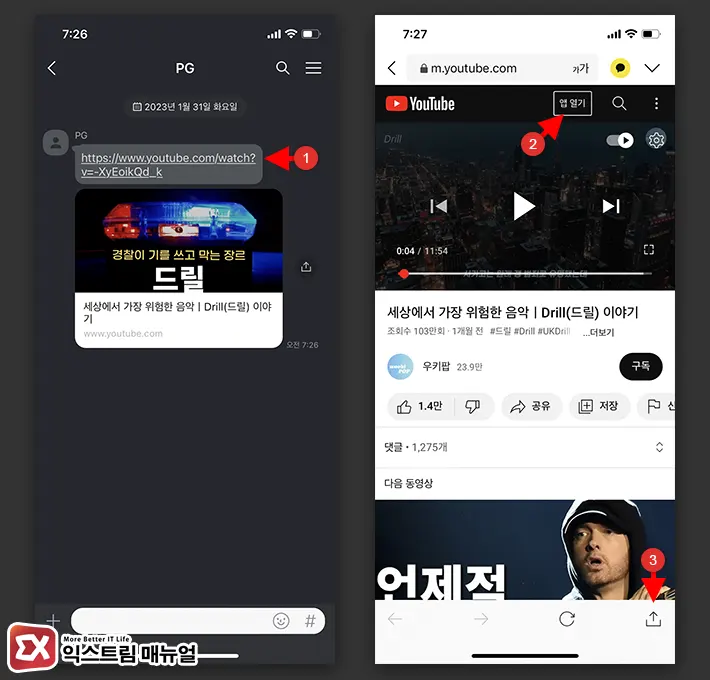
- 아이폰의 카카오톡에서 받은 유튜브 링크를 터치합니다.
- 인앱 브라우저에서 열리는 유튜브 화면 상단의 앱 열기 버튼을 터치합니다.
- 만일 버튼이 없다면 화면 하단의 공유 버튼을 터치합니다.
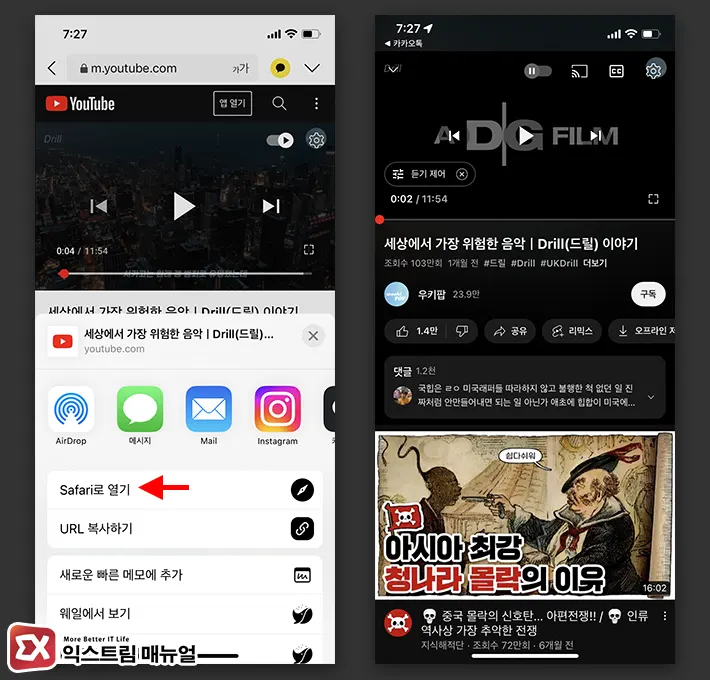
- 공유 옵션에서 Safari로 열기를 선택합니다.
- 유튜브 앱이 열리며 링크의 영상이 재생됩니다.
갤럭시
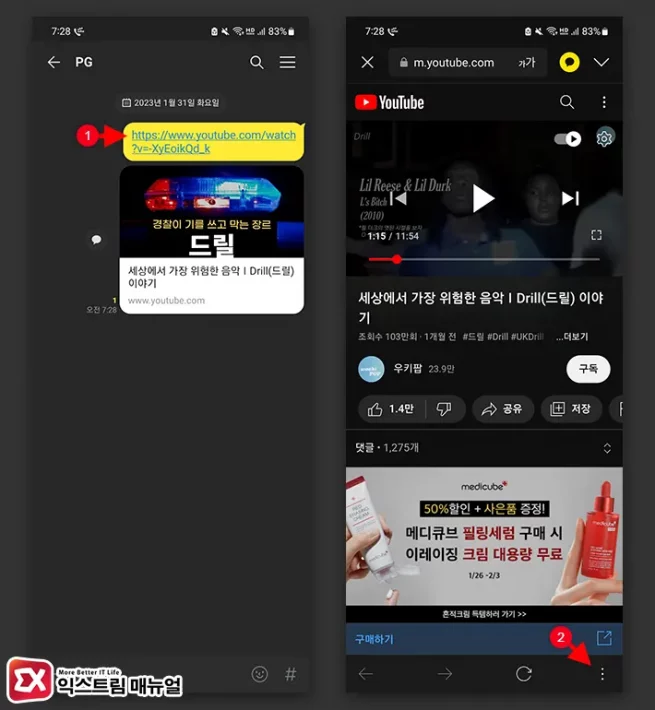
- 갤럭시의 카카오톡에서 유튜브 링크 메시지를 터치합니다.
- 화면 하단의 더보기 버튼을 터치합니다.
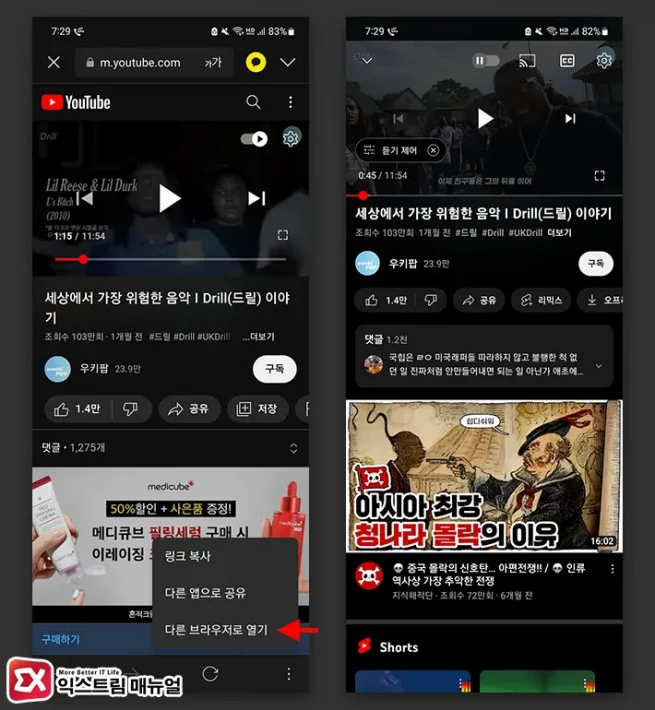
- 다른 브라우저 열기를 선택합니다.
- 유튜브 앱으로 링크의 영상이 열립니다.
스마트폰의 기본 브라우저로 유튜브 링크를 열면 유튜브 앱이 실행되며 아이폰과 갤럭시 모두 같은 원리인데요.
유튜브 범용 링크는 앱과 다른 앱 사이를 전환하는 기능이 포함되어 있으며 아이폰 같은 경우 iOS 9 이상 기기에서 유튜브 링크를 터치했을 때 자동으로 유튜브 앱에서 링크가 열립니다.
갤럭시 같은 경우 자사의 서비스 답게 인앱 브라우저에서 자동으로 인식해 유튜브 앱으로 전환시켜 주는 기능이 포함되어 있어서 위와 같은 방식이 가능한 것이죠.
이제 친구가 보낸 유튜브 링크를 앱으로 편하게 보시길 바랍니다. 😀



